Sie können ein Bildsteuerelement verwenden, um ein Bild einzubetten, beispielsweise ein Bitmap, JPEG oder GIF, und beispielsweise ein Firmen Logo oder ein ClipArt-Element anzuzeigen.
-
Wenn die Registerkarte Entwicklertools nicht verfügbar ist, zeigen Sie sie an.
Anzeigen der Registerkarte Entwicklertools
-
Klicken Sie auf der Registerkarte Datei auf Optionen, und klicken Sie dann auf Menüband anpassen
-
Aktivieren Sie unter Hauptregisterkarten das Kontrollkästchen Entwicklertools, und klicken Sie dann auf OK.
-
-
Klicken Sie auf der Registerkarte Entwicklertools in der Gruppe Steuerelemente auf Einfügen, und klicken Sie dann unter ActiveX-Steuerelementeauf Bild

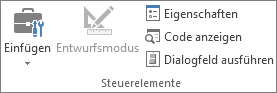
-
Klicken Sie auf die Position des Arbeitsblatts, an der die obere linke Ecke des Bildsteuerelements angezeigt werden soll.
-
Wenn Sie noch nicht ausgewählt ist, wechseln Sie zur Registerkarte Entwicklertools , und klicken Sie in der Gruppe Steuerelemente auf Entwurfsmodus

-
Klicken Sie auf derselben Registerkarte und Gruppe auf Eigenschaften

Tipp: Sie können auch mit der rechten Maustaste auf das Steuerelement klicken und dann auf Eigenschaften klicken.
Das Dialogfeld Eigenschaften wird angezeigt. Wenn Sie ein Bild hinzufügen möchten, klicken Sie auf die Schaltfläche Generator

Wenn Sie weitere Informationen zu einzelnen Eigenschaften wünschen, wählen Sie die betreffende Eigenschaft aus, und drücken Sie dann F1, um das zugehörige Thema der Visual Basic-Hilfe anzuzeigen. Sie können auch den Eigenschaftsnamen in das Feld Suchen der Hilfe zu Visual Basic eingeben. Der folgende Abschnitt bietet einen Überblick über die verfügbaren Eigenschaften.
Überblick über die Eigenschaften nach Funktionskategorien
|
Gewünschte Angabe |
Eigenschaft |
|
Allgemein: |
|
|
Das Steuerelement soll beim Öffnen der Arbeitsmappe geladen werden. (Wird für ActiveX-Steuerelemente ignoriert.) |
AutoLoad (Excel) |
|
Das Steuerelement soll den Fokus erhalten und auf vom Benutzer ausgelöste Ereignisse reagieren können. |
Enabled (Formular) |
|
Das Steuerelement soll bearbeitet werden können. |
Locked (Formular) |
|
Der Name des Steuerelements. |
Name (Formular) |
|
Wie das Steuerelement an die darunter befindlichen Zellen angefügt wird (frei beweglich; verschieben, aber Größe nicht ändern; verschieben und Größe ändern). |
Placement (Excel) |
|
Das Steuerelement soll gedruckt werden können. |
PrintObject (Excel) |
|
Das Steuerelement soll sichtbar oder ausgeblendet sein. |
Visible (Formular) |
|
Größe und Position: |
|
|
Die Größe des Steuerelements soll automatisch so angepasst werden, dass der gesamte Inhalt angezeigt wird. |
AutoSize (Formular) |
|
Die Höhe oder Breite in Punkten. |
Height, Width (Formular) |
|
Der Abstand zwischen dem Steuerelement und dem linken oder oberen Rand des Arbeitsblatts. |
Left, Top (Formular) |
|
Formatierung: |
|
|
Die Hintergrundfarbe. |
BackColor (Formular) |
|
Das Hintergrundformat (transparent oder undurchsichtig). |
BackStyle (Formular) |
|
Die Farbe des Rahmens. |
BorderColor (Formular) |
|
Die Art des Rahmens (keiner oder einzelne Linie). |
BorderStyle (Formular) |
|
Das Steuerelement soll eine Schattierung haben. |
Shadow (Excel) |
|
Darstellung des Rahmens (flach, erhöht, vertieft, graviert oder erhoben). |
SpecialEffect (Formular) |
|
Bild: |
|
|
Die im Steuerelement anzuzeigende Bitmap. |
Picture (Formular) |
|
Die Ausrichtung des Hintergrundbilds (oben links, oben rechts, zentriert usw.). |
PictureAlignment (Formular) |
|
Der Modus, in dem das Hintergrundbild auf dem Steuerelement angezeigt werden soll (abgeschnitten, gedehnt oder gezoomt). |
PictureSizeMode (Formular) |
|
Mehrere Kopien des Bilds sollen neben- bzw. untereinander im Steuerelement angezeigt werden. |
PictureTiling (Formular) |
|
Tastatur und Maus: |
|
|
Ein benutzerdefiniertes Maussymbol. |
MouseIcon (Formular) |
|
Der Typ des Zeigers, der angezeigt wird, wenn der Benutzer mit der Maus auf ein bestimmtes Objekt positioniert wird (beispielsweise Standard, Pfeil, I-Balken). |
MousePointer (Formular) |










